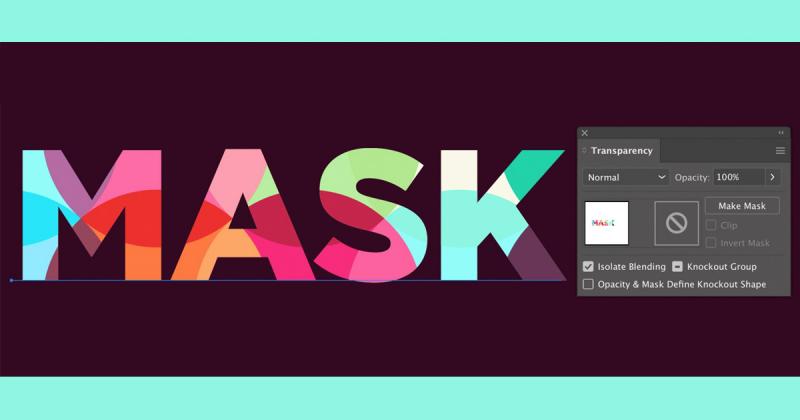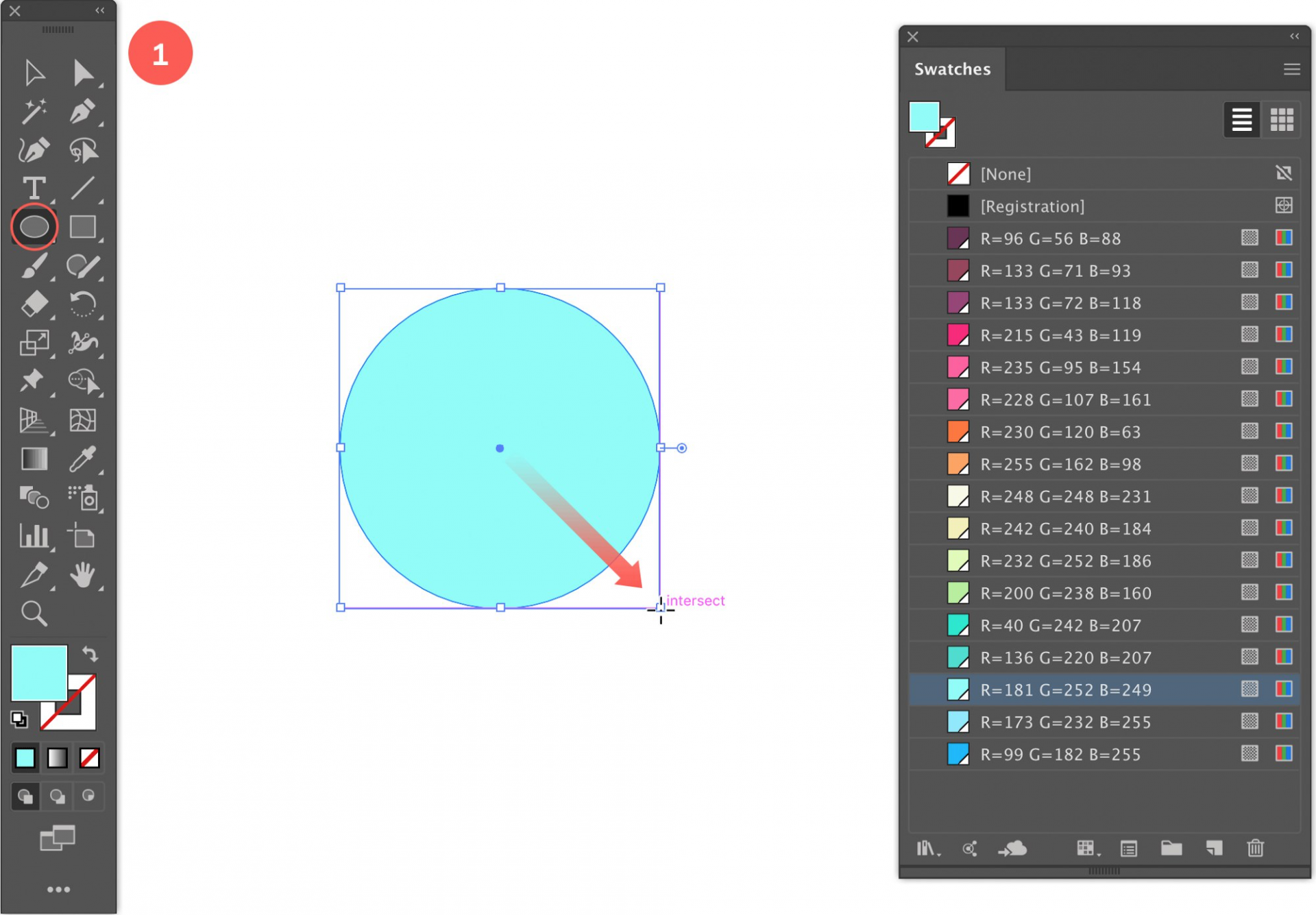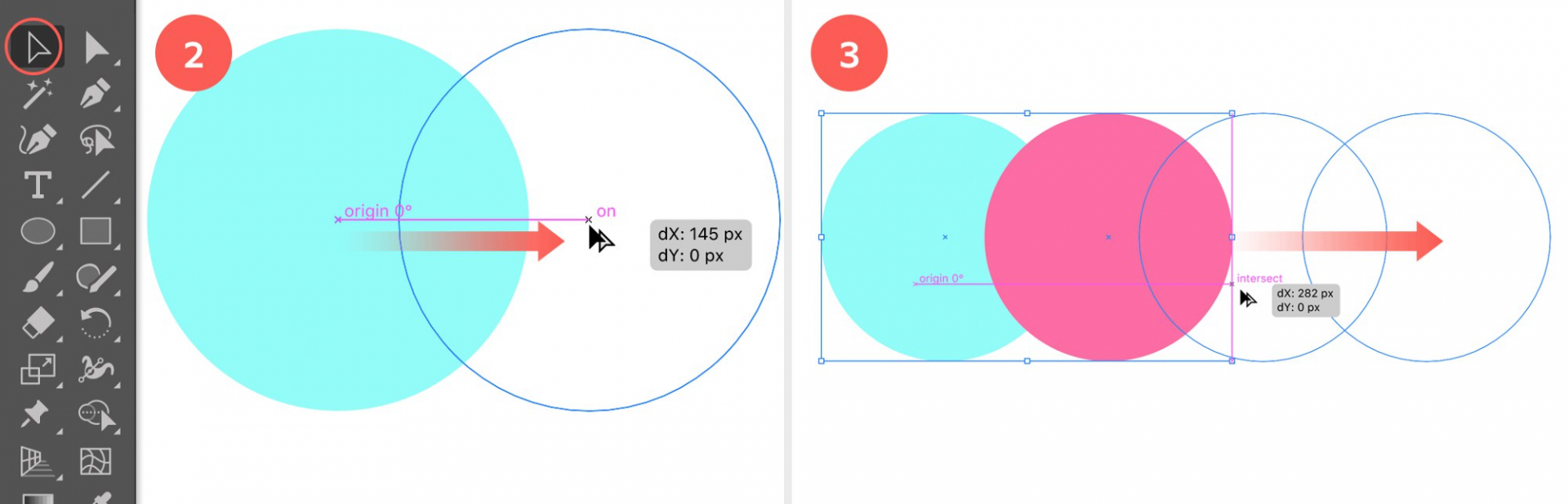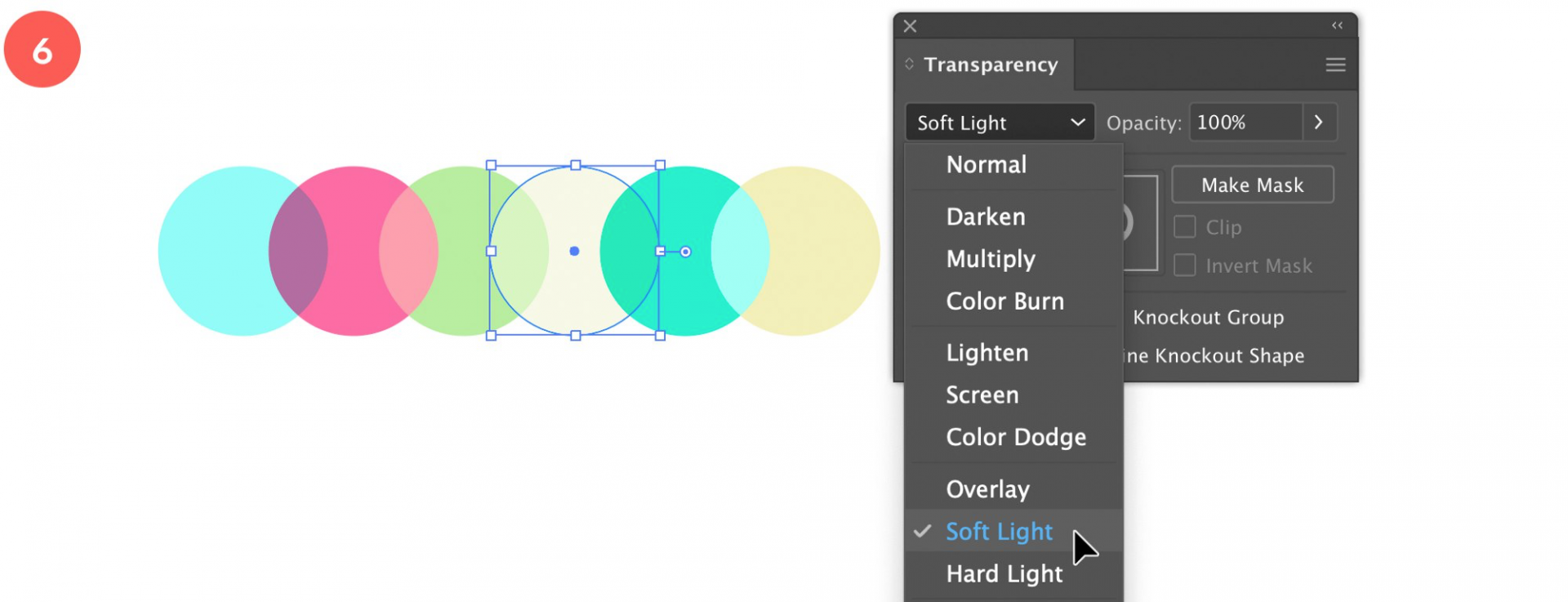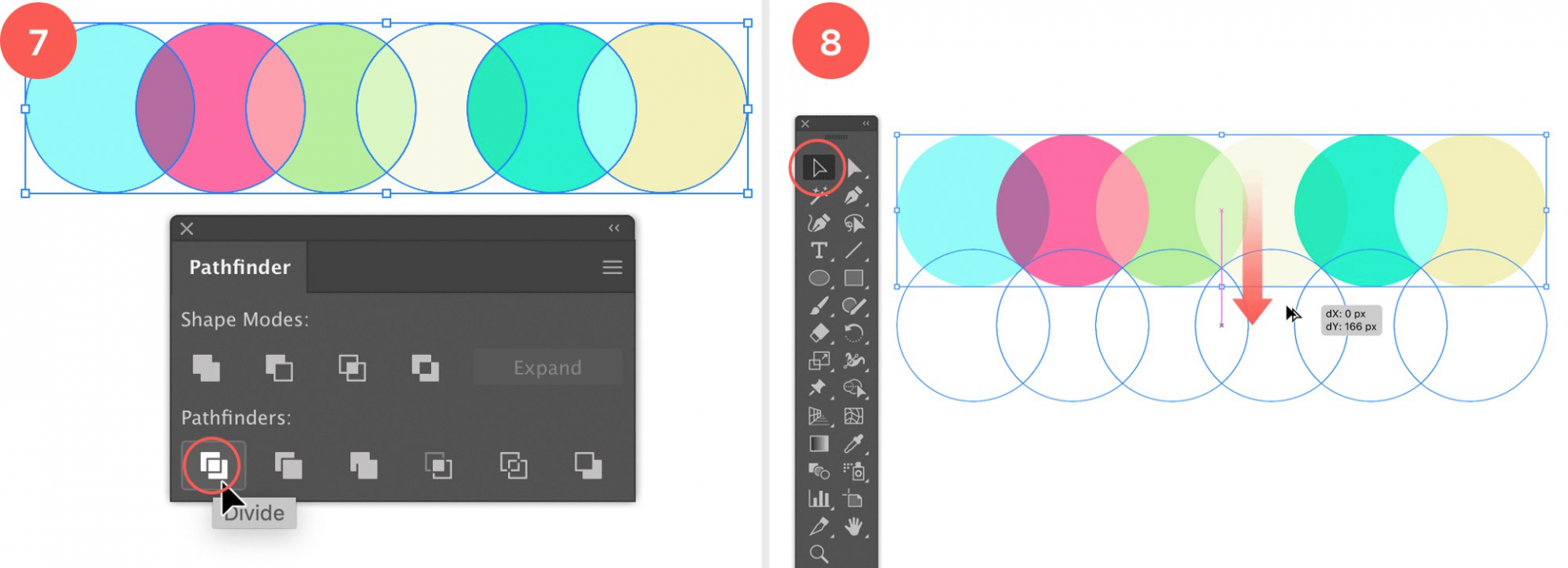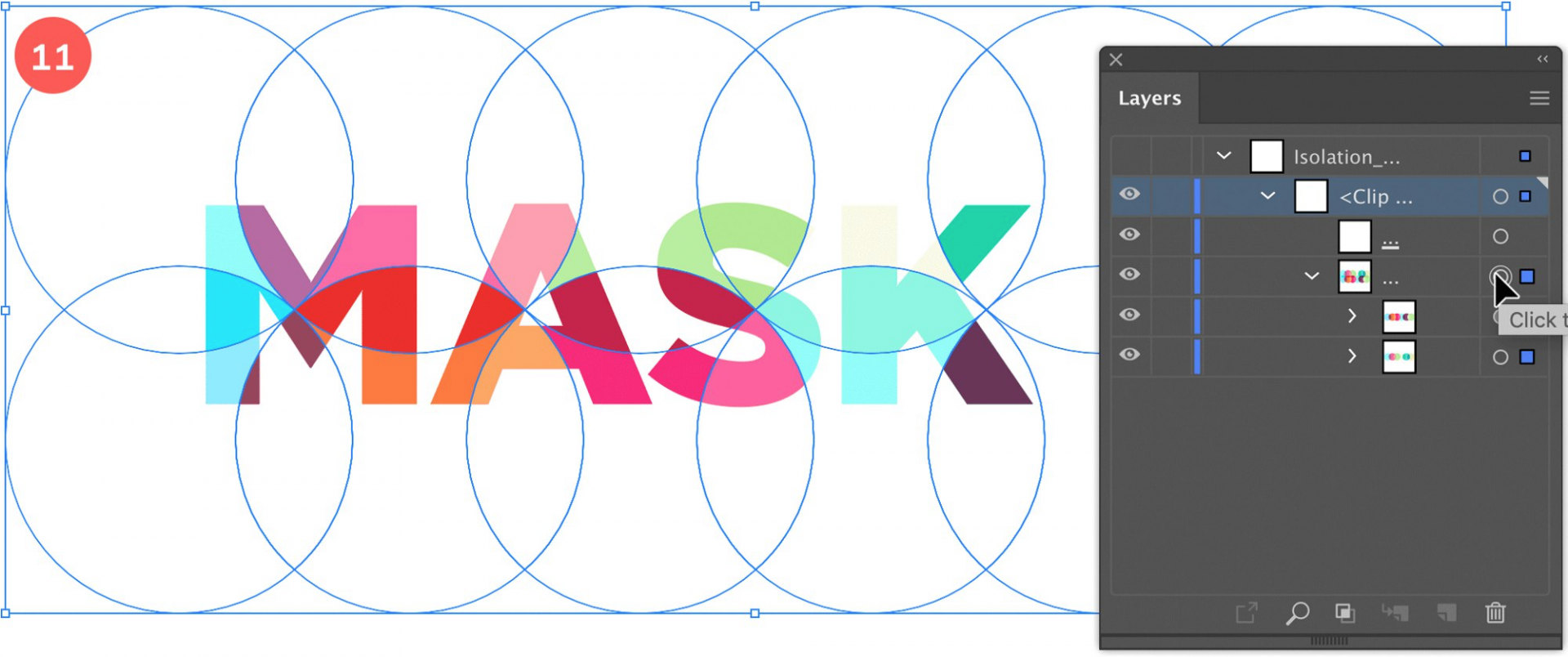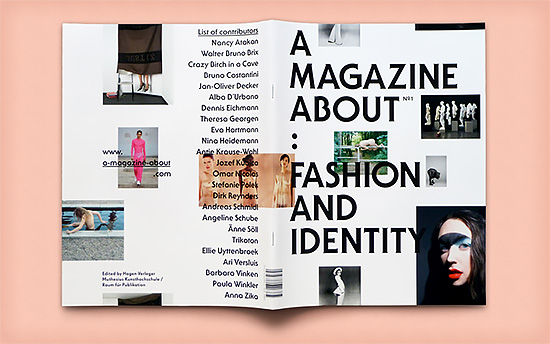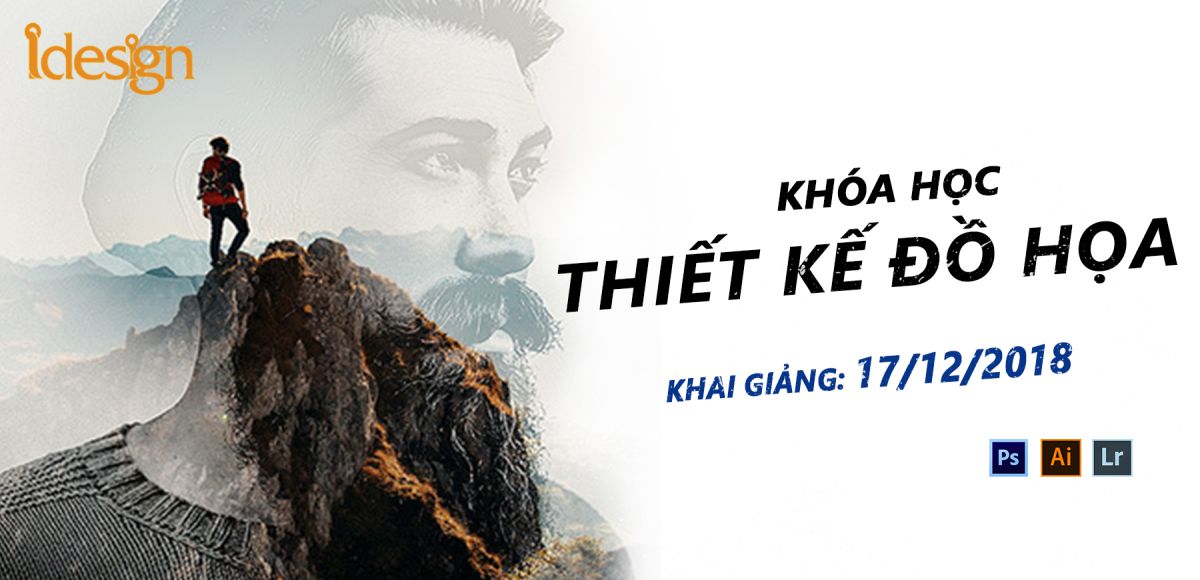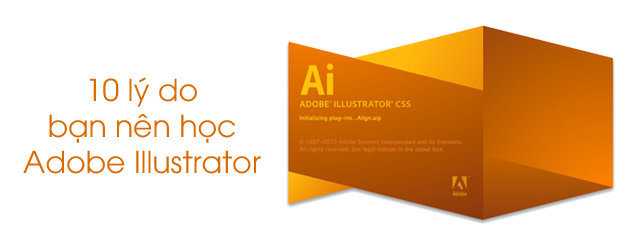Adobe illustrator là một công cụ hỗ trợ đắc lực cho quá trình thiết kế của bạn và Adobe Illustrator là chương trình đồ họa vector, tạo nền tảng cần thiết cho nghề thiết kế đồ họa. Illustrator tạo hình dạng cơ bản thông qua lệnh và công cụ, sao chép và kết hợp đối tượng để tạo hình dạng mới, chọn và thay đổi các phần trong đối tượng, tô vẽ đối tượng, cung cấp nhiều hiệu ứng 3D để vẽ các hình khối, vật thể, xử lý các hình ảnh liên quan đến công việc dàn trang báo chí. Để tiếp thêm động lực trong quá trình học về Thiết kế đồ hoạ thì hãy cùng Idesign tìm hiểu 10 lý do mà bạn nên lựa chọn công cụ Adobe Illustrator để học nhé.
Tự do thể hiện ý tưởng
Với Adobe Illustrator, bạn có thể hoàn toàn tự do thể hiện ý tưởng của mình bằng bất cứ cách nào bạn muốn cho dù bạn chưa hề có một ý niệm nào về thiết kế thì việc sử dụng Adobe illustrator vào thiết kế đồ hoạ cũng cũng dễ dàng hơn cho bạn. Nếu bạn biết vẽ tay, những bản sketch của bạn trên giấy sau khi được xử lý lại bằng Adobe Illustrator thì tuyệt vời.
Có thể tạo logo
Chỉ cần text, công cụ Pen Tool, hay các công cụ tạo Shape cơ bản khác, bạn có thể dễ dàng tạo ra được nhiều hình dáng khác nhau cho logo của bạn, và nó cũng dễ dàng để đặt lên bất cứ một background nào mà bạn muốn. Mọi thứ trở nên thật linh hoạt. Bạn cũng có thể lựa chọn bất kỳ màu sắc nào mà bạn cho là thích hợp với logo của mình.
Có thể vẽ tất cả các đối tượng
Các bản vẽ và các đối tượng có thể trở nên thực tế hơn với Adobe Illustrator. Ngoài các công cụ tạo Shape cơ bản, bạn còn có công cụ Gradient hay Gradient Mesh, với các điểm lưới và điểm màu, giúp cho tác phẩm của bạn nhìn thực tế hơn.
Có thể vẽ hoạt hình
Chỉ cần sử dụng công cụ Pen là bạn đã có thể tạo ra những nhân vật hoạt hình có thể được sử dụng như một biểu tượng cho thương hiệu, cho truyện tranh hay bất cứ mục đích nào. Đây là một công cụ hữu hiệu để tạo nên các nhân vật hoạt hình mà bạn thường thấy.
Có thể vẽ các icons
Với hệ thống Grid System tuyệt vời của Adobe Illustrator, bạn có thể dễ dàng tạo ra các icons với nhiều hình dạng khác nhau. Bạn chỉ đơn giản là sử dụng những shape cơ bản như hình vuông, hình tròn, v.v…
Có thể vẽ bản đồ
Bạn có thể vẽ bản đồ với công cụ Line và Pen của Adobe Illustrator để tạo ra các đường đi, các shape của mọi điểm nào đó.Ban đầu việc sử dụng Pen Tool thì có lẽ nó cũng hơi khó khăn với bạn, nhưng nếu bạn luyện tập và sử dụng lâu dài sẽ thấy nó thật sự tiện ích, bạn có thể dễ dàng chỉnh sửa và rút ra bất cứ điều gì bạn muốn từ bản đồ.
Có thể vẽ biểu đồ
Bạn cũng có thể dễ dàng tạo ra nó với Adobe Illustrator đơn giản bằng cách nhập dữ liệu và các con số. Bên cạnh đó, bạn cũng có thể trang trí cho nó bằng một vài icons, shape hay màu sắc phong phú. Bạn chắc chắn sẽ dễ dàng tạo ra biểu đồ và đồ thị của bạn bằng chương trình này.
Có thể thay đổi kích cỡ tác phẩm tùy ý
Vốn là ứng dụng thiết kế dựa vào vector nên bạn hoàn toàn có thể thay đổi kích thước của nó tùy ý mà không ảnh hưởng đến chất lượng. Nó sẽ không bị bóp méo, không bị bể và vẫn được đảm bảo hiển thị rõ ràng.
Có thể in ấn với các màu riêng biệt
Trong in ấn, người ta thường sử dụng hệ màu CMYK, đó là sự kết hợp của 4 màu : Cyan, Magenta, Yellow và Black. Bạn có thể lựa chọn hệ màu phù hợp với mục đích sử dụng của mình trên Adobe Illustrator, hệ màu CMYK cho in ấn và hệ màu RGB cho các ấn phẩm trên máy.làm việc cực kỳ tốt với hệ màu này. Thậm chí bạn còn có thể tách riêng 4 màu ra để in từng màu riêng biệt (hỗ trợ cho chế bản khi in lụa).
Có thể lưu các file EPS, PDF
Một ưu điểm khác của Adobe Illustrator là khả năng lưu lại các file với đuôi file là EPS. Với file EPS, bạn sẽ có các tác phẩm in ra sắc nét, điều này có thể đảm bảo cho các logo hay những tác phẩm chi tiết như brochure, poster. File PDF khi bạn lưu ra từ phần mềm Adobe Illustrator là bản gốc với những hình ảnh, chi tiết, màu sắc nguyên bản rõ nét nhất. Khi đem đi in thì bạn nên sử dụng file PDF để in.
Tìm hiểu thêm về các khoá học và đi sâu vào cách sử dụng, ứng dụng Adobe Illustrator vào thiết kế đồ hoạ cùng Idesgin nhé.
ĐĂNG KÝ NHẬN TƯ VẤN